为应用程序创建动作
-
在 Desktop_Apps 应用程序组中双击"创建动作"。
图形 11-1 应用程序管理器中的创建动作图标
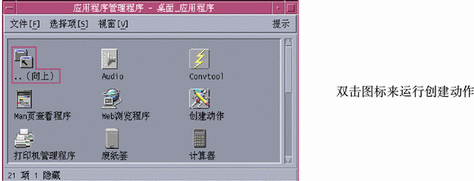
图形 11-2 "创建动作"主窗口
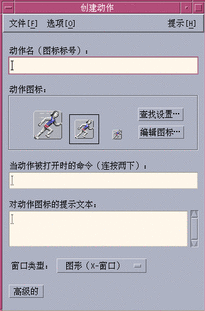
-
使用"动作图标"控制来指定应用程序的图标。开始时,所显示的是缺省图标。
-
要选择现有的不同图标,单击"查找集"来显示"查找集"对话框。请参阅"使用"查找集"对话框来指定图标"。
-
如果要创建新图标,请选择"编辑图标"运行图标编辑器。
-
-
在"动作图标打开时的命令"文本字段中,键入启动该应用程序的命令。
emacs bitmap $1 diff $1 $2 lp -oraw $1
如果命令行包含文件参数($n),那么 其动作图标将成为文件的放置区。
除非明确地指定使用 shell ,否则命令行无法传到 shell 。例如,下面的命令行使用 shell 处理:
/bin/sh -c 'ps | lp' /bin/sh -c 'spell $1 | more'
-
在"动作图标的帮助文本"文本字段中键入动作图标的"项目"帮助文本。
-
图形(X-Window)-应用程序自动创建其自身的窗口
终端(自动关闭)-应用程序将在终端仿真程序窗口中运行,在用户退出该应用程序时,该窗口自动关闭
终端(手动关闭)-应用程序将在终端仿真程序窗口中运行,并一直打开,直到用户明确地关闭它
无输出-应用程序不在显示器上产生输出
-
按如下过程进行:
-
如果应用程序具有数据文件,并且想为其创建一种或多种数据类型,请参阅下一节,"为应用程序创建一种或多种数据类型"。
-
如果不需要创建数据类型,在"文件"菜单中,选择"保存"来保存动作。然后,在起始目录下,双击新动作的图标 来对其进行测试。
-
- © 2010, Oracle Corporation and/or its affiliates
